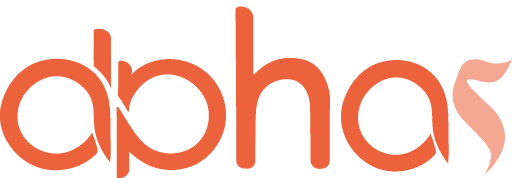Thiết kế
Cách Thiết Kế Logo Bằng Corel Draw Chi Tiết Nhất
Logo – linh hồn thương hiệu, đóng vai trò như một biểu tượng nhận diện giúp khách hàng ghi nhớ và phân biệt doanh nghiệp của bạn với đối thủ cạnh tranh. Nếu bạn đang ấp ủ ý tưởng thiết kế logo riêng biệt, nhưng chưa biết bắt đầu từ đâu, thì CorelDRAW chính là người bạn đồng hành lý tưởng!
Trong bài viết này, chúng ta sẽ cùng khám phá cách thiết kế logo bằng CorelDRAW, từng bước biến ý tưởng thành hình ảnh thương hiệu ấn tượng. Hãy sẵn sàng thỏa sức sáng tạo và bắt tay vào hành trình thiết kế logo độc đáo cho riêng mình!
Ưu điểm vượt trội khi tạo logo bằng CorelDRAW
Vậy cách thiết kế logo bằng corel sở hữu những ưu điểm gì vượt trội, giúp bạn chinh phục hành trình thiết kế logo?
Tạo ra các logo vector sắc nét, linh hoạt
Khác biệt với các phần mềm xử lý ảnh thông thường, CorelDRAW là một phần mềm thiết kế đồ họa vector. Điều này đồng nghĩa với việc các logo được tạo bằng CorelDRAW sẽ là các vector logo. Ưu điểm nổi bật của vector logo chính là khả năng co giãn vô hạn mà không bị giảm chất lượng. Bạn có thể thoải mái sử dụng logo trên mọi kích thước, từ banner website đồ sộ cho đến ảnh đại diện Facebook nhỏ nhắn mà logo vẫn luôn sắc nét, tinh tế.
Kho công cụ phong phú, hỗ trợ đa dạng phong cách thiết kế
CorelDRAW cung cấp một bộ sưu tập công cụ vẽ đồ sộ, đáp ứng mọi nhu cầu thiết kế logo, từ đơn giản, tối giản đến phức tạp, nhiều chi tiết.
- Công cụ Pen Tool: Cho phép bạn tạo các đường cong, hình dạng uốn lượn một cách chính xác, lý tưởng cho những logo mang phong cách nghệ thuật, vintage.
- Công cụ Shape Tool: Cung cấp sẵn các hình dạng cơ bản như hình vuông, tròn, elip, ngôi sao… giúp bạn nhanh chóng tạo nền tảng cho logo theo phong cách hiện đại, tối giản.
- Công cụ Text Tool: Không thể thiếu trong thiết kế logo, Text Tool hỗ trợ bạn thêm chữ viết vào logo, truyền tải tên thương hiệu hoặc thông điệp ngắn gọn.
Dễ dàng tùy chỉnh và kiểm soát mọi chi tiết
Với giao diện trực quan, dễ sử dụng, CorelDRAW cho phép bạn dễ dàng tùy chỉnh và kiểm soát mọi chi tiết trong logo. Bạn có thể:
- Thay đổi màu sắc, kích thước, vị trí của các đối tượng trong logo chỉ với vài thao tác đơn giản.
- Kết hợp các đối tượng với nhau để tạo thành hình dạng mong muốn.
- Áp dụng các hiệu ứng khác nhau để tạo điểm nhấn cho logo.
Ưu điểm này đặc biệt hữu ích trong quá trình thiết kế, giúp bạn linh hoạt thay đổi, tinh chỉnh logo cho đến khi đạt được hiệu quả mong muốn.
Lưu trữ file linh hoạt, đa dạng định dạng
CorelDRAW hỗ trợ lưu trữ file với nhiều định dạng khác nhau, phù hợp với mọi nhu cầu sử dụng.
- Định dạng SVG: Đây là định dạng lý tưởng cho vector logo, đảm bảo chất lượng hình ảnh dù được phóng to hay thu nhỏ.
- Định dạng JPG, PNG: Thích hợp để lưu trữ và chia sẻ logo trên các nền tảng online như website, mạng xã hội.
- Định dạng CDR: Định dạng gốc của CorelDRAW, giúp bạn dễ dàng quay lại và chỉnh sửa logo bất cứ lúc nào.

Xem thêm: App Thiết Kế Logo – Top 9 Ứng Dụng Thiết Kế Logo Trên Điện Thoại
Hướng dẫn cách thiết kế logo bằng CorelDRAW
CorelDRAW là một phần mềm thiết kế đồ họa vector mạnh mẽ, cung cấp bộ công cụ đa dạng, phù hợp cho cả người mới bắt đầu lẫn các nhà thiết kế chuyên nghiệp. Cùng tìm hiểu cách thiết kế logo bằng CorelDraw ngay bây giờ.
Bước 1: Khởi động CorelDRAW và thiết lập không gian làm việc
- Mở CorelDRAW. Giao diện mặc định sẽ hiển thị một trang trắng, đây chính là “phông nền” cho logo của bạn.
- Tùy chỉnh kích thước trang vẽ (Page Setup) phù hợp với mục đích sử dụng logo. Ví dụ, nếu logo dùng cho website, bạn có thể chọn kích thước 500×500 pixel.
- Đặt tên cho file dự án (File > Save As) để dễ dàng quản lý và theo dõi quá trình thiết kế.
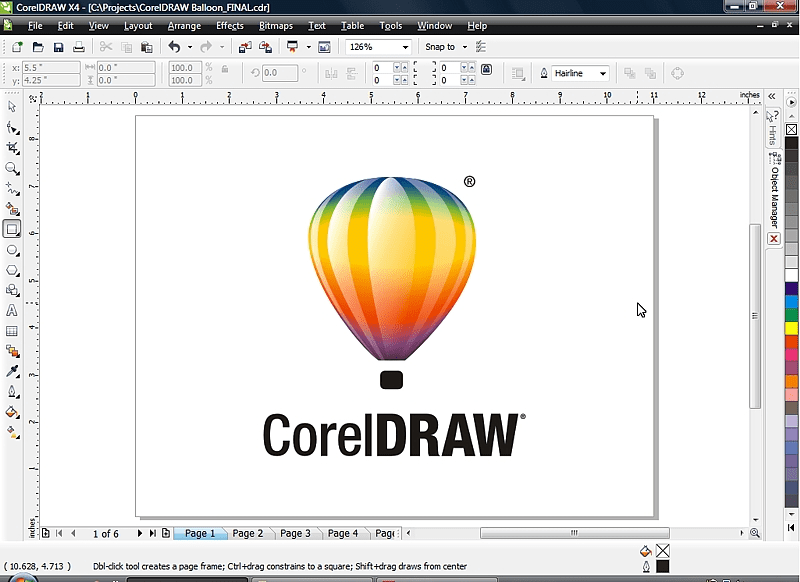
Bước 2: Lên ý tưởng và phác thảo logo
Bước đầu tiên trong cách thiết kế logo bằng corel chính là lên ý tưởng thiết kế logo chính là kim chỉ nam dẫn lối cho toàn bộ quy trình. Bạn có thể tham khảo các mẫu logo đẹp trên mạng, sách báo hoặc logo của các thương hiệu nổi tiếng để tìm kiếm cảm hứng. Tuy nhiên, hãy nhớ tạo ra một logo độc đáo, phản ánh bản sắc riêng của thương hiệu bạn.
Một số yếu tố cần lưu ý khi lên ý tưởng logo:
- Ngành nghề: Logo nên truyền tải thông điệp liên quan đến lĩnh vực hoạt động của doanh nghiệp. Ví dụ, logo của một cửa hàng hoa có thể sử dụng hình ảnh bông hoa hoặc lá cây.
- Đối tượng khách hàng: Logo cần thu hút sự chú ý của đối tượng khách hàng mục tiêu. Ví dụ, logo dành cho trẻ em nên sử dụng màu sắc tươi sáng và hình ảnh ngộ nghĩnh.
- Phong cách thiết kế: Lựa chọn phong cách thiết kế logo phù hợp với định hướng thương hiệu. Ví dụ, logo phong cách tối giản thường sử dụng ít chi tiết, màu sắc đơn giản, tạo cảm giác sang trọng, lịch lãm.
Mẹo: Sử dụng giấy và bút chì để phác thảo ý tưởng logo ban đầu. Điều này giúp bạn thử nghiệm các lựa chọn khác nhau một cách nhanh chóng và dễ dàng.

Bước 3: Sử dụng công cụ vẽ trong CorelDRAW
CorelDRAW cung cấp đa dạng công cụ vẽ, giúp bạn hiện thực hóa ý tưởng logo. Dưới đây là một số công cụ thông dụng:
- Công cụ Pen Tool: Cho phép bạn tạo các đường cong và hình dạng phức tạp một cách chính xác.
- Công cụ Shape Tool: Cung cấp các hình dạng cơ bản như hình vuông, tròn, elip, ngôi sao…
- Công cụ Text Tool: Giúp bạn thêm chữ viết vào logo. Lựa chọn phông chữ phù hợp với phong cách thiết kế logo.
Mẹo: Để tạo ra các đường cong mượt mà bằng Pen Tool, hãy nhấp chuột để tạo điểm neo (anchor point) và kéo chuột để điều chỉnh độ cong của đường.
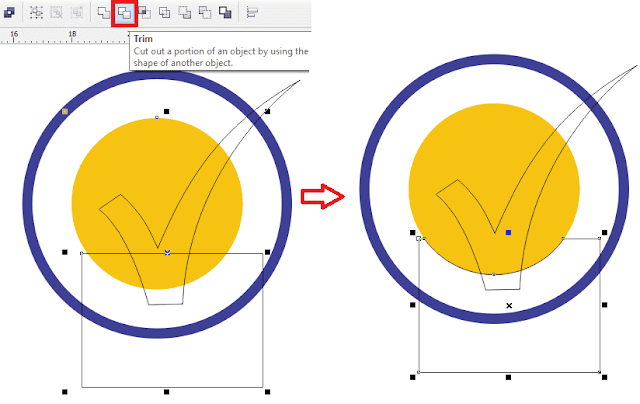
Bước 4: Chỉnh sửa đối tượng và văn bản
Sau khi vẽ các hình dạng cơ bản, bạn có thể sử dụng các công cụ chỉnh sửa trong CorelDRAW để tinh chỉnh logo.
- Công cụ Pick Tool: Chọn và di chuyển các đối tượng trong logo.
- Công cụ Combine Tool: Kết hợp các đối tượng thành một hình dạng thống nhất.
- Công cụ Weld Tool: Liên kết các đối tượng chồng lên nhau thành một đối tượng duy nhất.
- Bảng điều khiển Properties Bar: Thay đổi thuộc tính của đối tượng như màu sắc, đường viền, độ trong suốt.
Lưu ý: Duy trì sự cân bằng và hài hòa giữa các yếu tố trong logo. Tránh sử dụng quá nhiều chi tiết khiến logo rối mắt.
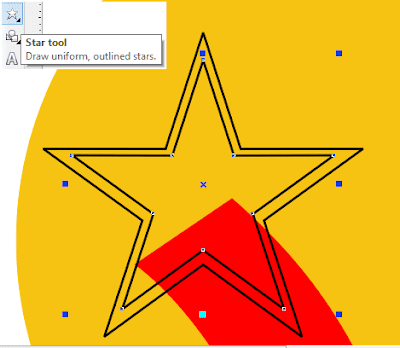
Bước 5: Thêm màu sắc và hiệu ứng
Màu sắc đóng vai trò quan trọng trong việc truyền tải thông điệp và cảm xúc của logo. Lựa chọn màu sắc phù hợp với thương hiệu và đối tượng khách hàng là yếu tố then chốt để tạo ra logo ấn tượng.
- Sử dụng bảng màu thương hiệu: Nếu doanh nghiệp của bạn đã có bảng màu thương hiệu, hãy ưu tiên sử dụng các màu sắc trong bảng màu này để đảm bảo tính nhất quán.
- Tham khảo lý thuyết tâm lý màu sắc: Mỗi màu sắc mang một ý nghĩa riêng. Ví dụ, màu đỏ thể hiện sự nhiệt huyết, mạnh mẽ, trong khi màu xanh lá cây thể hiện sự tươi mát, thân thiện.
- Thử nghiệm các phối màu khác nhau: Sử dụng công cụ Eyedropper Tool để lấy màu từ các hình ảnh khác, hoặc tham khảo các công cụ phối màu trực tuyến để tìm kiếm ý tưởng phối màu phù hợp.
Hiệu ứng có thể giúp logo thêm phần thu hút và nổi bật. Tuy nhiên, cần sử dụng các hiệu ứng một cách tiết chế để tránh làm rối mắt logo.
- Sử dụng bóng đổ (Shadow Tool): Tạo hiệu ứng chiều sâu cho logo.
- Sử dụng hiệu ứng Bevel Tool: Tạo hiệu ứng 3D cho logo.
- Sử dụng hiệu ứng Lens Flare Tool: Thêm hiệu ứng ánh sáng lóa cho logo.
Mẹo: Sử dụng bảng điều khiển Transparency Bar để điều chỉnh độ trong suốt của các hiệu ứng.
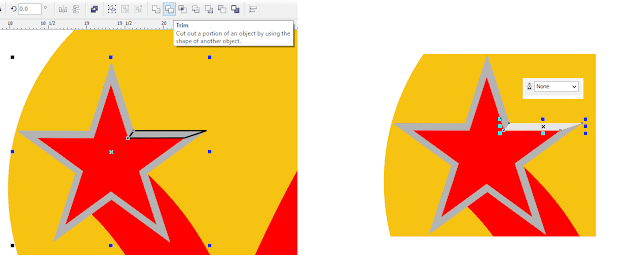
Xem thêm: #6 Công Cụ Thiết Kế Logo Bằng AI Miễn Phí Nổi Bật Hiện Nay
Bước 6: Hoàn thiện và lưu logo
- Kiểm tra logo trên các nền tảng khác nhau: Đảm bảo logo hiển thị rõ ràng và sắc nét trên website, banner, danh thiếp, v.v.
- Lưu logo với định dạng phù hợp: Định dạng SVG là lựa chọn tốt nhất để lưu trữ logo vector, cho phép bạn mở rộng hoặc thu nhỏ logo mà không bị giảm chất lượng.
- Lưu trữ file dự án: Lưu trữ file dự án CorelDRAW để bạn có thể chỉnh sửa logo sau này nếu cần thiết.
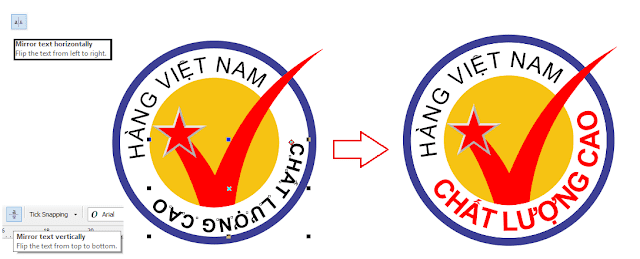
Thiết kế logo là một quá trình sáng tạo đòi hỏi sự kiên nhẫn và tỉ mỉ. Hy vọng bài viết này đã cung cấp cho bạn một hướng dẫn chi tiết về cách thiết kế logo bằng CorelDRAW. Hãy thỏa sức sáng tạo và tạo ra những logo độc đáo, ấn tượng cho thương hiệu của bạn!
Mọi thông tin chi tiết xin liên hệ:
Vui lòng liên hệ:
WEBSITE: treobangron.com.vn
♥ Ms Chi: 0902.693.866
♥ Hotline: 02838.683.827
info@treobangrongiare.vn
Thời gian làm việc từ 8h00 – 18:00
Văn Phòng : 76 Đ. Nguyễn Giản Thanh, Phường 15, Quận 10, TP.HCM